如何在iPhone上进行截图
2024-12-26 11:39:53来源:9gapp编辑:佚名
在现代生活中,苹果手机因其简洁的操作界面和强大的功能而广受欢迎。然而,对于初次使用苹果手机的用户来说,可能对一些基础操作不太熟悉,例如如何进行截图。本文将详细介绍在苹果手机上进行截图的各种方法,并提供一些实用的小技巧,帮助用户更高效地完成截图操作。
基本截图方式
最常用的截图方法是同时按下手机的“电源键”和“音量加键”。当你想要截取屏幕上的内容时,只需快速按下这两个按键即可。成功截图后,你会听到相机快门的声音,并且屏幕会短暂地闪一下。此时,你可以在屏幕的左下角看到一个缩略图,点击它可以编辑或分享截图。
全屏截图
如果你需要截取整个屏幕的内容,可以使用辅助触控功能。首先,进入“设置” > “辅助功能” > “触控”,然后打开“辅助触控”。在屏幕上会出现一个圆形图标,通过这个图标,你可以选择“自定顶层菜单”,添加“全屏截图”的选项。这样,只需要轻点一下屏幕上的图标,就能轻松实现全屏截图了。
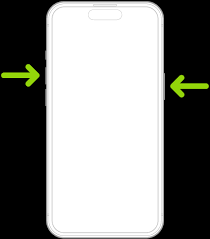
区域截图
对于需要特定区域截图的需求,苹果手机同样提供了便捷的方法。在完成截图的基本操作后,屏幕上会出现一个小预览窗口。只需轻轻一滑,就可以选择“编辑”进入编辑模式。在这里,你可以自由裁剪截图区域,或者使用马克笔工具在截图上做标注。这对于记录会议笔记、学习资料等场景特别有用。
快捷键截图
除了上述的手动操作外,苹果手机还支持通过快捷键的方式进行截图。如果你的手机支持3d touch技术,那么可以通过用力按压锁定屏幕的快捷键来触发截图功能。此外,如果你使用的是较新的iphone型号,还可以通过从屏幕底部向上滑动唤出控制中心,找到“屏幕录制”按钮开始录制屏幕,之后再通过视频编辑软件提取所需的截图部分。
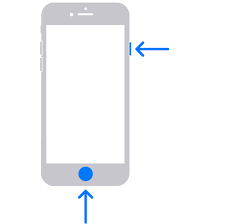
注意事项与技巧
- 为了保护隐私,在公共场合使用手机时应谨慎截图,避免泄露敏感信息。
- 截图完成后,可以利用ios系统自带的“照片”应用中的“编辑”功能,对截图进行裁剪、旋转等处理,以满足不同需求。
- 对于频繁需要截图的用户,建议探索第三方应用市场,寻找适合自己的截图工具,它们往往提供更多高级功能,如定时截图、长截图等。
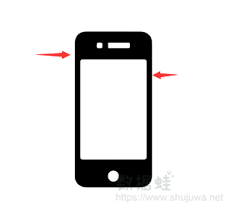
通过上述介绍,相信读者已经掌握了在苹果手机上进行截图的各种方法。无论是日常使用还是专业需求,合理利用这些技巧都能让你更加得心应手。希望这篇文章能为你的苹果手机使用体验带来便利!









